美图秀秀如何抠图?美图秀秀抠图教程?
1、我们来到美图秀秀界面,点击右侧“优化抠图”,如图。
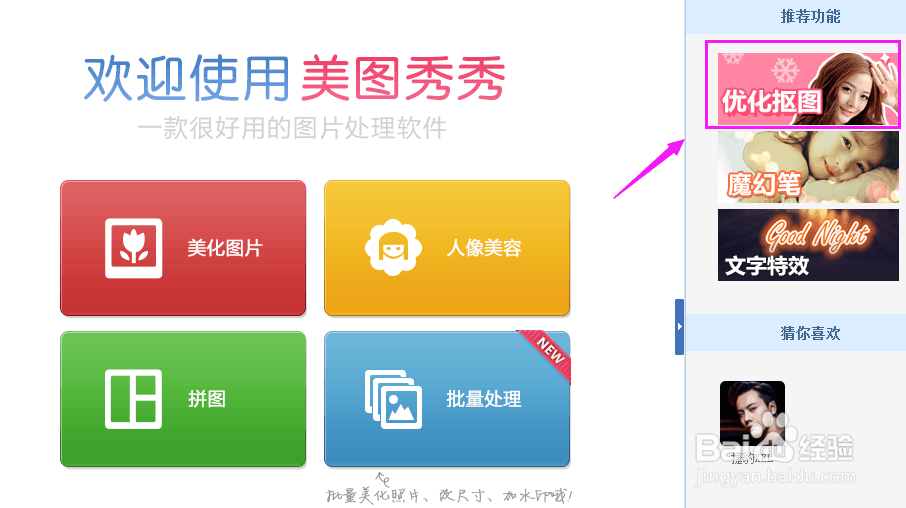
2、我们接着打开一张图片,如图。
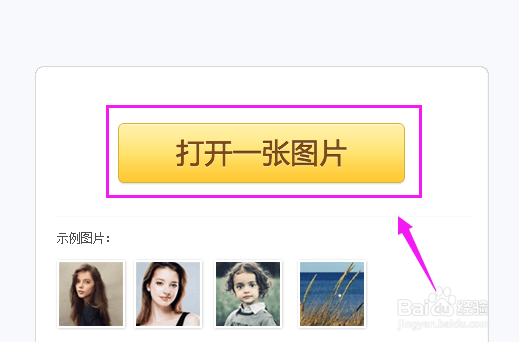
3、我们选择抠图笔,如图。

4、我们选择抠图方式,如图。
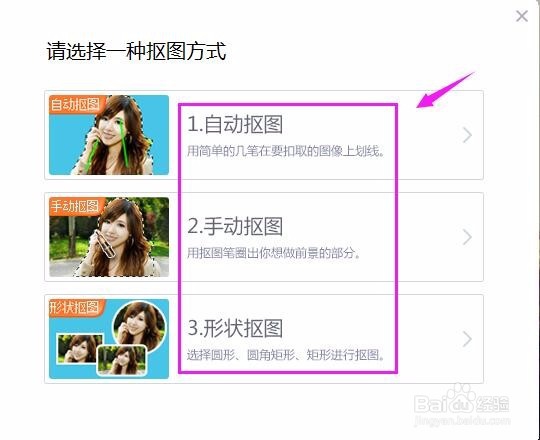
5、小编就选择第一种了,我们画出我们要抠图的区域,如图。
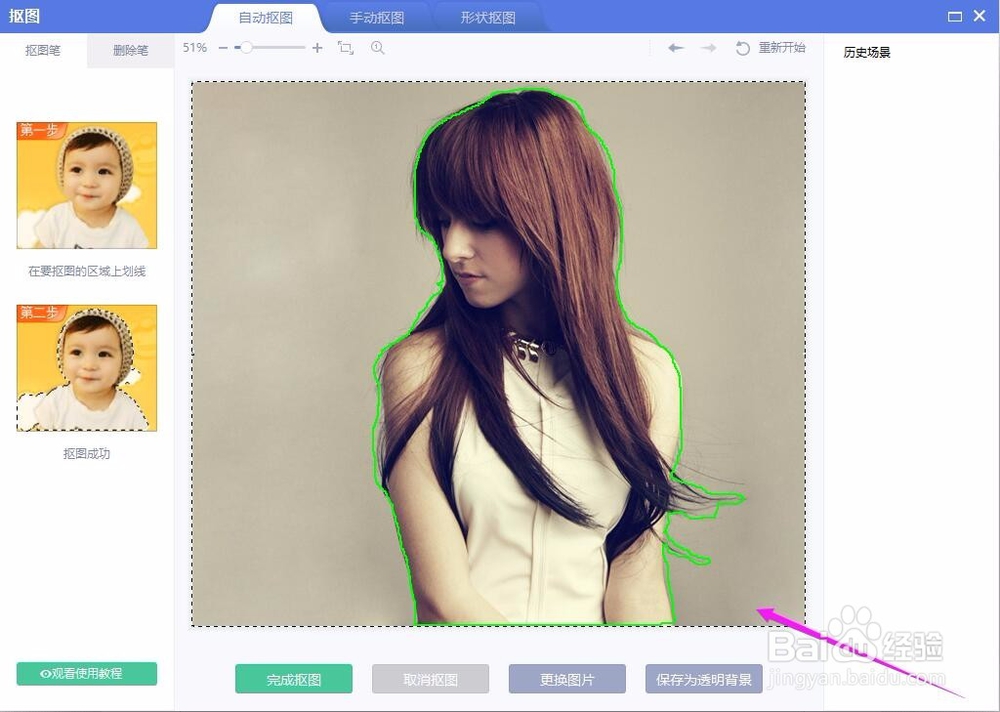
6、最后,我们保存就好了,如图。
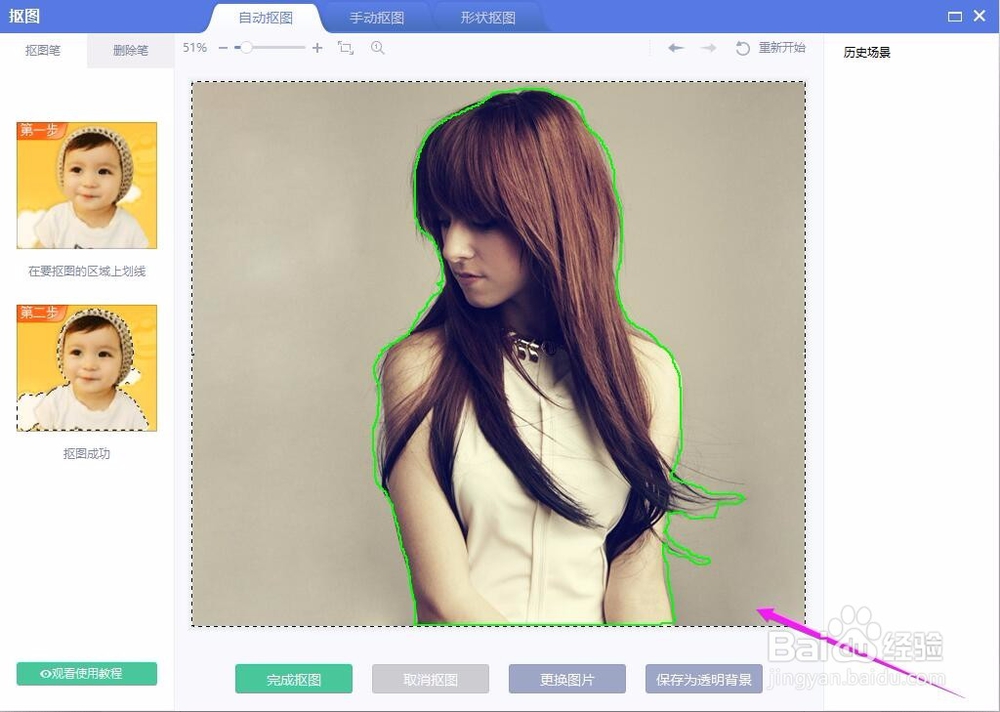
声明:本网站引用、摘录或转载内容仅供网站访问者交流或参考,不代表本站立场,如存在版权或非法内容,请联系站长删除,联系邮箱:site.kefu@qq.com。
阅读量:89
阅读量:47
阅读量:50
阅读量:129
阅读量:117